如何使用樣式參數微調中途生成的圖像
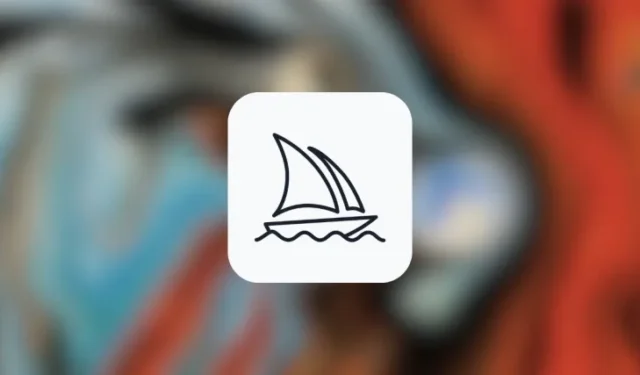
要知道什麼
- Midjourney 上的“風格”參數可讓您微調在 AI 工具上生成的圖像的美感。
- 在版本 5.1 和 5.2 上,該
--style raw參數減少了 Midjourney 默認美感的影響,使生成的圖像看起來更加電影化或更逼真。 - Niji 模型
--style在生成動畫和插畫藝術時可以應用四種不同類型的參數——可愛、表現力、風景和原創。
Midjourney 上的 Style 參數是什麼?
Midjourney 為其 AI 工具提供了一個“風格”參數,允許用戶微調圖像的美感,使圖像比普通一代更加逼真、電影化或更具表現力。在過去的幾個月裡,Midjourney 提供了各種樣式,您可以將它們應用於不同版本的 AI 藝術生成器。
在當前的 Midjourney 模型 5.2 版本中,用戶只能應用一種樣式來微調圖像美感。這個--style raw參數可以減弱中途默認美學的影響,從而使生成的圖像看起來更加電影化或更逼真。
您還可以在 Midjourney 的不同模型上使用其他樣式參數,包括版本 4 和 Niji 模型,後者提供更多樣化的樣式參數集。您可以進一步向下查看它們的詳細信息。
它與 Stylize 參數有何不同?
在 Midjourney 上,Style 參數和 Stylize 參數是兩個不同的東西,儘管它們的措辭可能看起來相似。如上所述,Style 參數減少了 Midjourney 美學的影響,並充當輸入提示的修飾符。
使用該參數時--style raw,您實際上是在請求 Midjourney 使用其原始圖像生成算法。與應用均衡器預設以某種方式聆聽歌曲的方式類似,“風格”參數可用於為您要創建的圖像設置預設音調。
另一方面,Stylize 參數會影響 Midjourney 應用其“默認樣式”來生成圖像的強度。您可以為 Stylize 參數設置 0 到 1000 之間的不同值來控制風格化的強度。較低的值將生成更符合您輸入的提示的圖像,而較高的風格化值將創建非常藝術的圖像,但可能不再與您的提示相關。
總而言之,--style raw在 5.2 版本中,減少了 Midjourney 默認美學的影響,--stylize (value)讓您可以在根據提示生成圖像時決定 Midjourney 的藝術性和固執己見。
中途可以打造什麼樣的風格?
最新模型Midjourney 版本 5.2(在撰寫本文時)只有一種可以在圖像生成過程中應用的特定樣式,--style raw. 將參數--style raw添加到提示中後,可以減少中途默認美學的影響,以便您可以更好地控制生成的圖像。
應用此參數後,創建的圖像將基於您用來描述它們的詞語,因此根據您的提示,它們看起來會更加逼真或電影化。這種風格也適用於Midjourney之前的版本,即5.1版本。
Style 參數還可以與 Midjourney 的 Niji 模型一起使用,該模型與 Spellbrush 協作生成動畫和插圖風格的圖像。雖然 Niji 版本可以應用動漫風格、美學和以角色為中心的構圖,但 Niji 的最新版本,即Niji 模型版本 5可以通過參數進行微調,--style以生成獨特的創作。
與 Midjourney 5.2 版本不同,Niji 模型在創建圖像時可以應用四種不同類型的--style參數。這些包括:
-
--style cute用於生成可愛的角色、主題和環境。 -
--style expressive創建更複雜的插圖,強調提示中的單詞。 -
--style scenic可以在奇幻的環境中生成美麗的背景和電影人物。 -
--style original採用 Niji Model Version 5 的原創美學造型;它被設置為 2023 年 5 月 26 日之前創作的默認值。
Style 參數並非當前版本的 Midjourney 所獨有。如果您使用的是Midjourney 模型版本 4,您可以從三種不同的樣式中進行選擇:--style 4a、--style 4b和--style 4c。所有三種風格都會生成不同類型的圖像,並對風格調整進行輕微調整併支持有限的寬高比。前兩個樣式參數可以生成 1:1、2:3 和 3:2 尺寸的圖像,而最後一個僅支持最大比例為 1:2 或 2:1。
早於版本 4 的 Midjourney 模型將無法處理上述任何樣式參數。
如何應用各種風格來創建圖像
自版本 4 發布以來,Style 參數就存在於 Midjourney 中,但其應用在不同版本的 AI 圖像創建器中存在很大差異。要使用不同的樣式參數來創建圖像,您需要根據要使用的樣式應用不同的 Midjourney 版本。
案例 1:Midjourney 版本 5.1 和 5.2
如果您使用的是 Midjourney 的最新型號(即版本 5.2),或者使用的是以前的型號(版本 5.1),則您只能為要生成的圖像應用一種樣式,即--style raw. 您可以使用已啟用的 Midjourney 版本 5.1 或 5.2 的樣式,也可以使用提示中的--v 5.1或參數在圖像創建過程中啟用您的首選模型。--v 5.2
要在您的帳戶上啟用版本 5.1 或 5.2,請在 Discord 上打開任何 Midjourney 服務器,或從您的 Discord 服務器或 Discord DM 訪問 Midjourney 機器人。無論您如何訪問它,請單擊底部的文本框。
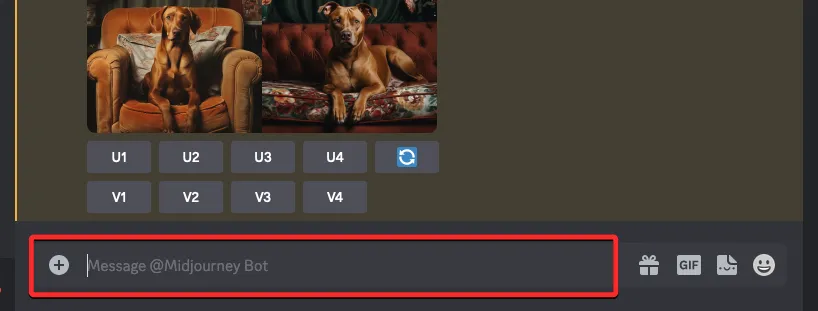
在這裡,輸入/settings,單擊/settings選項,然後按鍵盤上的Enter鍵。
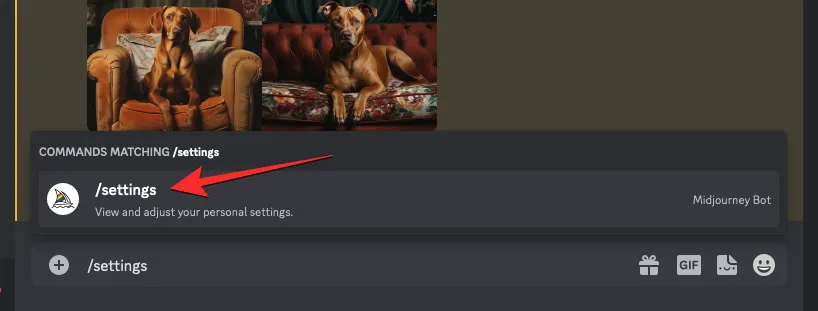
在顯示的中途響應中,單擊頂部的下拉框以訪問更多選項。
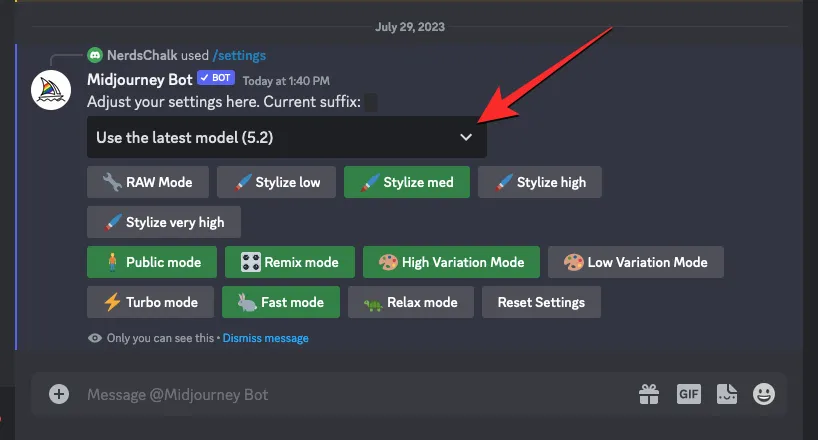
當菜單展開時,單擊Midjourney Model V5.2或Midjourney Model V5.1以應用您的首選模型。
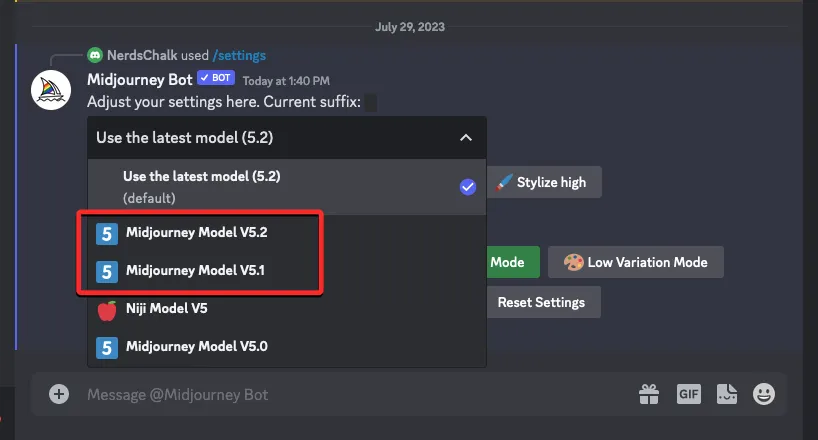
這會將所選模型應用到您的中途帳戶。現在,您可以使用 /imagine 命令繼續生成帶有樣式參數的圖像。要在 Midjourney 版本 5.1 或 5.2 上應用樣式參數,您可以使用如下語法:/imagine prompt <description> --style raw
如果您當前在 Discord 上運行的是不同版本的 Midjourney,您可以使用如下提示使用 –style raw 參數創建圖像:/imagine prompt <description> --v5.2 --style raw。這將確保所選的 Midjourney 版本適用於該特定圖像生成過程。
要開始在 Midjourney 上使用樣式參數,請單擊屏幕底部的文本框。在這裡,鍵入並從菜單中/imagine選擇/imagine選項。
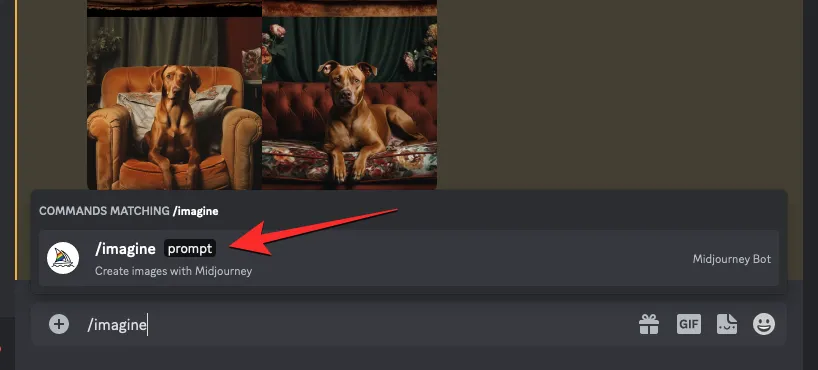
現在,輸入您想要的圖像描述。--style raw編寫此提示腳本時,如果當前啟用了 5.1 或 5.2 版本,請確保在提示末尾添加參數。如果沒有,您可以在按鍵盤上的Enter--v5.1 --style raw鍵之前將其添加--v5.2 --style raw到末尾。
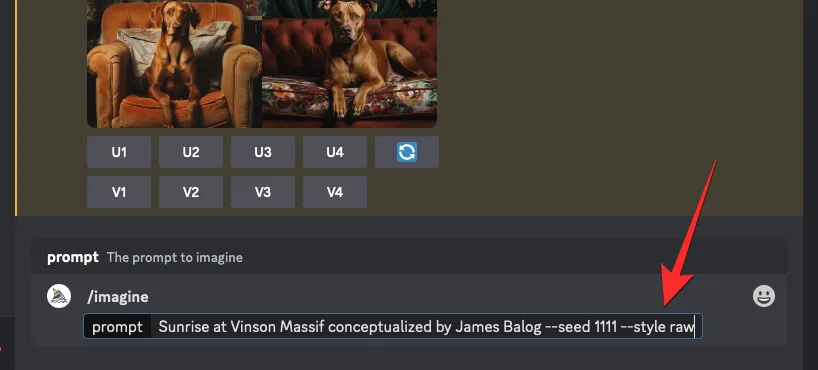
Midjourney 現在將處理您的提示,並根據您的描述和样式參數為您生成一組 4 張圖像。
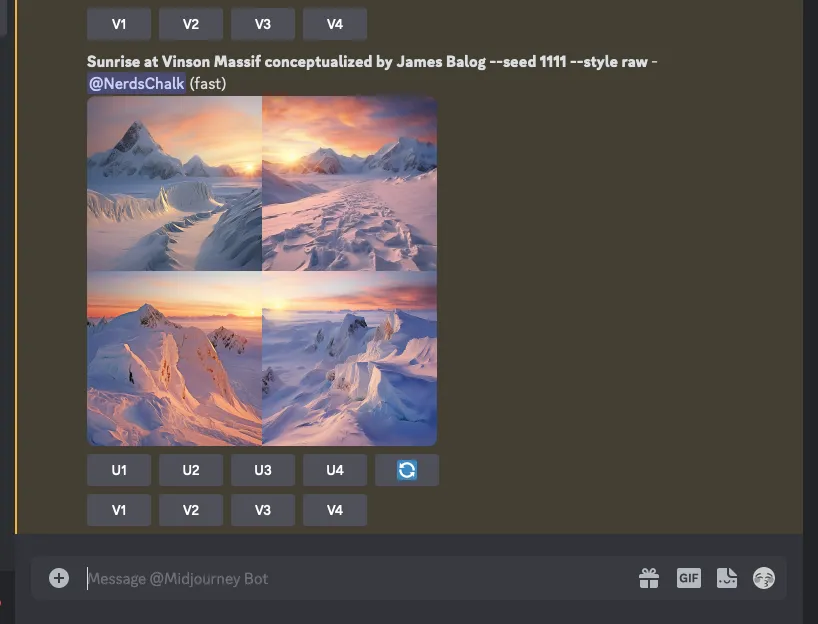
--style raw與不使用參數創建的圖像相比,使用參數的圖像的外觀如下。
| 迅速的 | 不帶 Style 參數 | 帶–style原始參數 |
| 文森山的日出由 James Balog 構思 – 種子 1111 |  |
 |
| 阿洛伊斯·阿內格 (Alois Arnegger) 風格的冬季櫻花樹 –seed 1111 |  |
 |
案例 2:中途版本 4
版本 4 是 Midjourney 在 2022 年 11 月至 2023 年 5 月期間的默認模型,正是在這段時間我們向我們介紹了 Style 參數。如前所述,您可以對版本 4 上的圖像應用三種不同的樣式:--style 4a、--style 4b和--style 4c,所有這些樣式在樣式調整方面都略有不同。
您可以在已啟用 Midjourney 版本 4 的情況下使用這些樣式,也可以使用--v 4提示中的參數在圖像創建過程中啟用您的首選模型。
要啟用 Midjourney 版本 4,請在 Discord 上打開任何 Midjourney 服務器,或從 Discord 服務器或 Discord DM 訪問 Midjourney 機器人。無論您如何訪問它,請單擊底部的文本框。
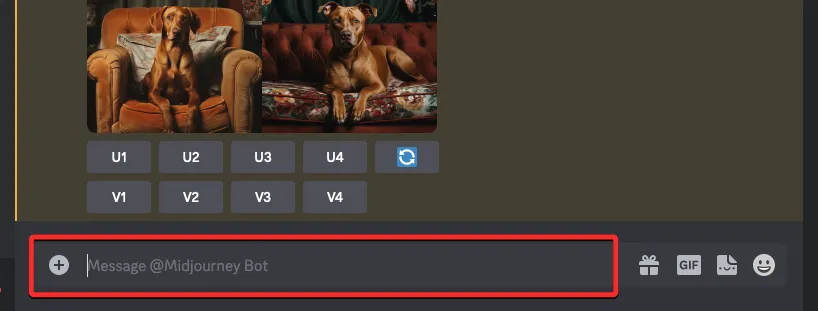
在這裡,輸入/settings,單擊/settings選項,然後按鍵盤上的Enter鍵。
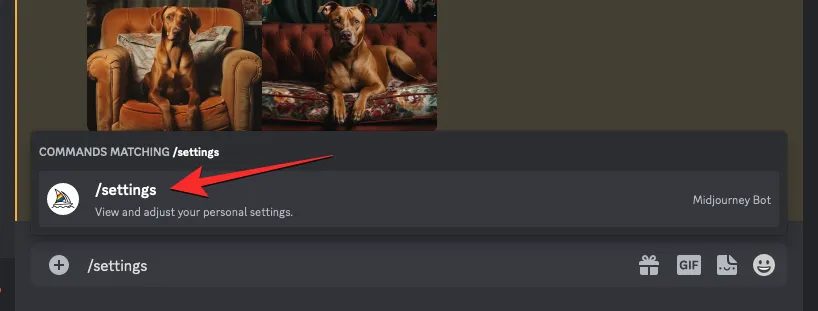
在顯示的中途響應中,單擊頂部的下拉框以訪問更多選項。
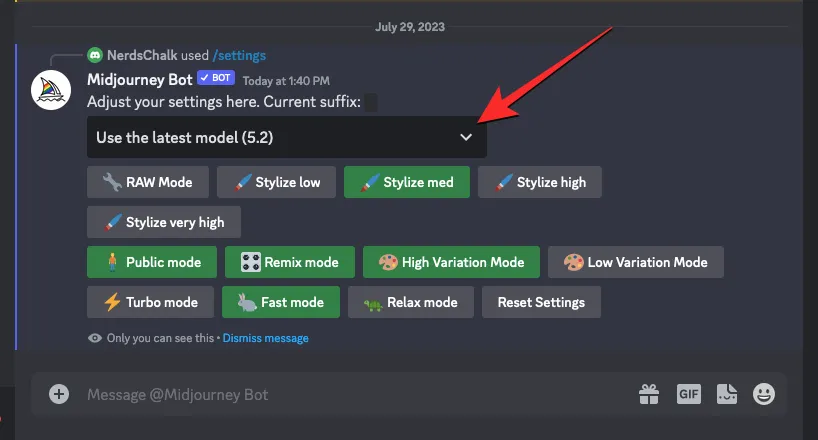
菜單展開後,單擊Midjourney Model V4以默認應用 AI 工具版本 4。
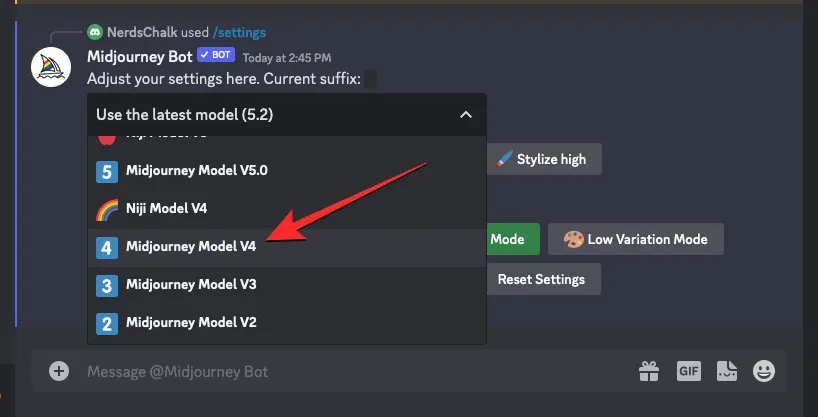
這會將所選模型應用到您的中途帳戶。現在,您可以使用 /imagine 命令繼續生成帶有樣式參數的圖像。要在 Midjourney 版本 4 上應用樣式參數,您可以使用如下語法:/imagine prompt <description> --style 4a– 您可以根據要應用為預設的樣式,將 4a 替換為 4b 或 4c。
如果您當前在 Discord 上運行的是不同版本的 Midjourney,您可以使用如下提示創建帶有樣式參數的圖像: – 您可以/imagine prompt <description> --v 4 --style 4a根據要應用為預設的樣式,將 4a 替換為 4b 或 4c。使用該--v 4參數將確保 Midjourney 使用其版本 4 模型來執行此特定圖像生成過程。
要開始在 Midjourney 上使用樣式參數,請單擊屏幕底部的文本框。在這裡,鍵入並從菜單中/imagine選擇/imagine選項。
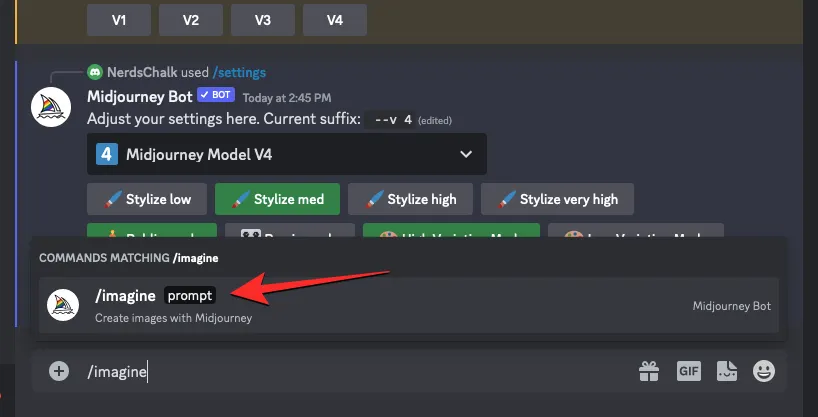
現在,輸入您想要的圖像描述。--style (4a, 4b, or 4c)編寫此提示腳本時,如果當前啟用了版本 4,請確保在提示末尾添加參數。如果沒有,您可以在按鍵盤上的Enter--v4 --style (4a, 4b, or 4c)鍵之前將其添加到末尾。
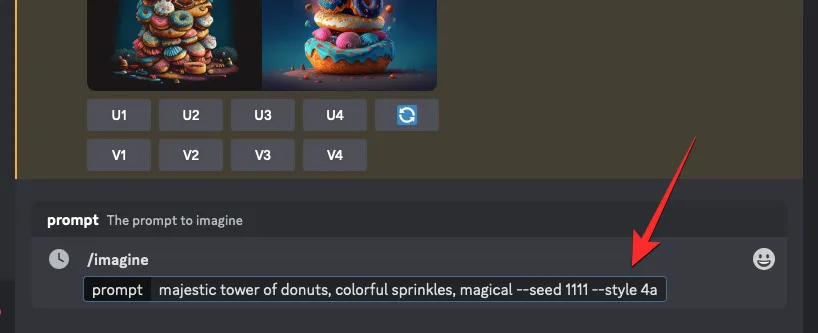
Midjourney 現在將處理您的提示,並根據您的描述和样式參數為您生成一組 4 張圖像。
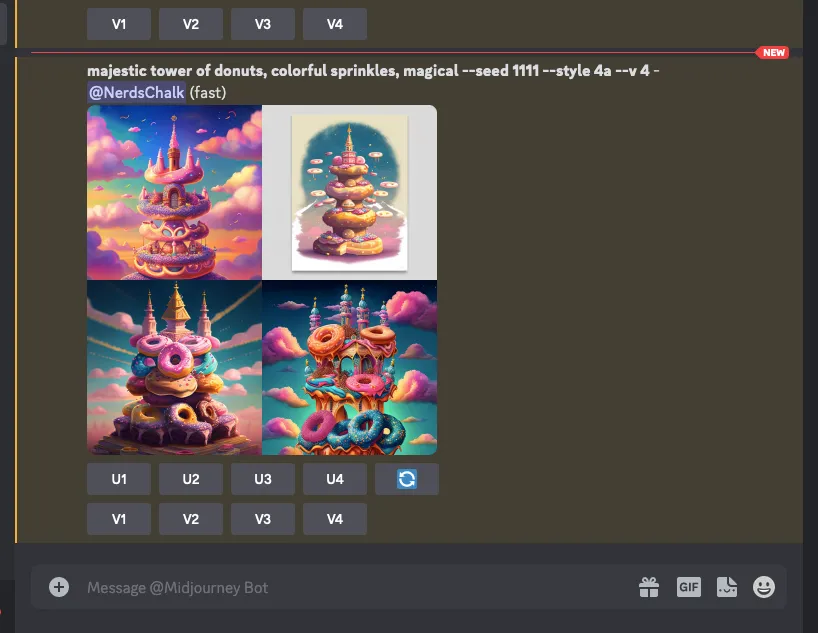
--style (4a, 4b, or 4c)與不使用參數創建的圖像相比,使用參數的圖像的外觀如下。
| 迅速的 | 不帶 Style 參數 | –樣式4a | –樣式4b | –樣式4c |
| 雄偉的甜甜圈塔,色彩繽紛的糖屑,神奇的種子 1111 |  |
 |
 |
 |
| 錯綜複雜的鷹神-種子1111 |  |
 |
 |
 |
案例3:中途Niji版本5
Midjourney的Niji模型可以生成動漫和插畫風格的圖像;因此,Niji 上的樣式參數配備了四種不同的樣式預設,可以使您的插圖看起來截然不同,可以應用這些預設來獲得您想要的外觀。目前,樣式參數僅適用於 Midjourney Niji 模型第 5 版;所以你將無法在舊版本的 Niji 上使用它。
您可以從以下樣式預設列表中進行選擇以應用於 Niji 版本 5 上生成的圖像:
-
--style cute用於生成可愛的角色、主題和環境。 -
--style expressive創建更複雜的插圖,強調提示中的單詞。 -
--style scenic可以在奇幻的環境中生成美麗的背景和電影人物。 -
--style original採用 Niji Model Version 5 的原始美學造型
在開始使用上述任何樣式之前,您需要確保在 Midjourney 帳戶上運行 Niji 模型版本 5。為此,請在 Discord 上打開任何 Midjourney 服務器,或從 Discord 服務器或 Discord DM 訪問 Midjourney 機器人。無論您如何訪問它,請單擊底部的文本框。
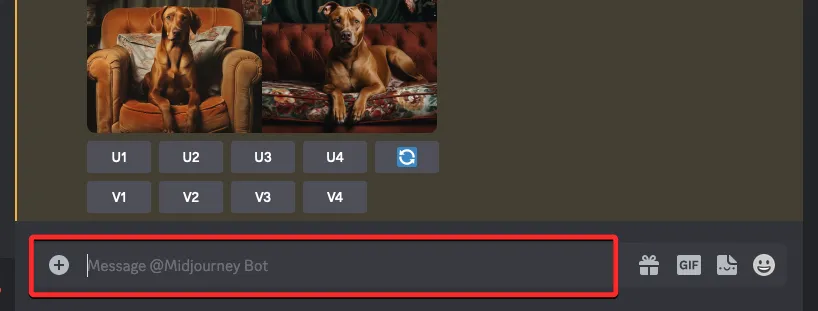
在這裡,輸入/settings,單擊/settings選項,然後按鍵盤上的Enter鍵。
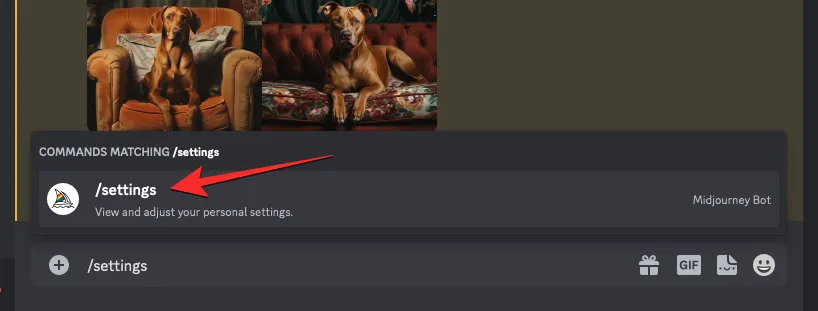
在顯示的中途響應中,單擊頂部的下拉框以訪問更多選項。
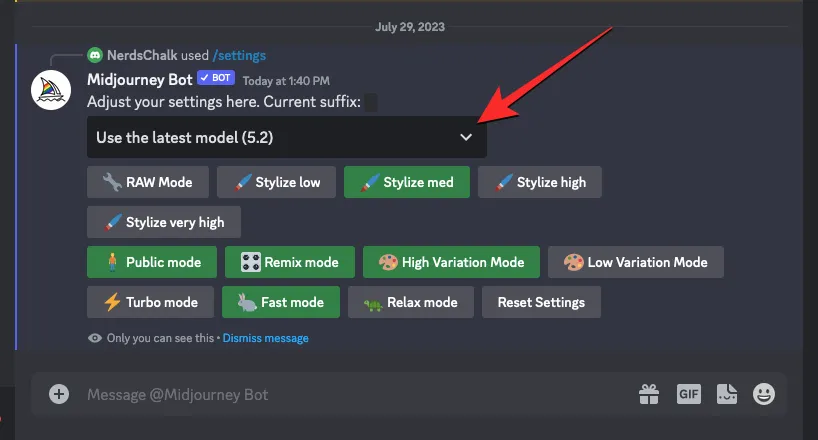
當菜單展開時,單擊Niji Model V5。
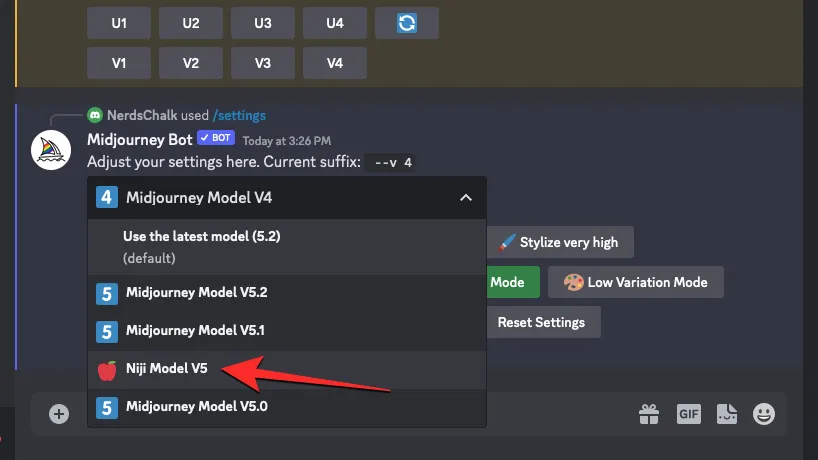
這會將 Niji 版本 5 模型應用到您的 Midjourney 帳戶。現在,您可以使用 /imagine 命令繼續生成帶有樣式參數的圖像。要在 Niji 版本 5 上應用樣式參數,您可以使用以下任一語法:
/imagine prompt <description> --style cute/imagine prompt <description> --style expressive/imagine prompt <description> --style scenic/imagine prompt <description> --style original
如果您當前在 Discord 上運行的是不同版本的 Midjourney,您可以使用如下提示創建帶有樣式參數的圖像:/imagine prompt <description> --niji 5 --style (cute, expressive, scenic, or original)– 僅使用樣式參數的選項之一。
要開始在 Midjourney 上使用樣式參數,請單擊屏幕底部的文本框。在這裡,鍵入並從菜單中/imagine選擇/imagine選項。
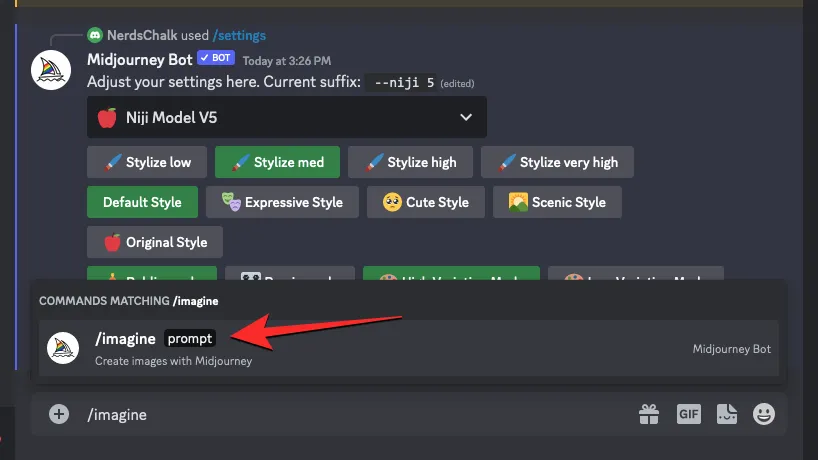
現在,輸入您想要的圖像描述。--style (cute, expressive, scenic, or original)編寫此提示腳本時,如果當前啟用了 Niji 版本 5,請確保在提示末尾添加參數。如果沒有,您可以在按鍵盤上的Enter--niji 5 --style (cute, expressive, scenic, or original)鍵之前將其添加到末尾。
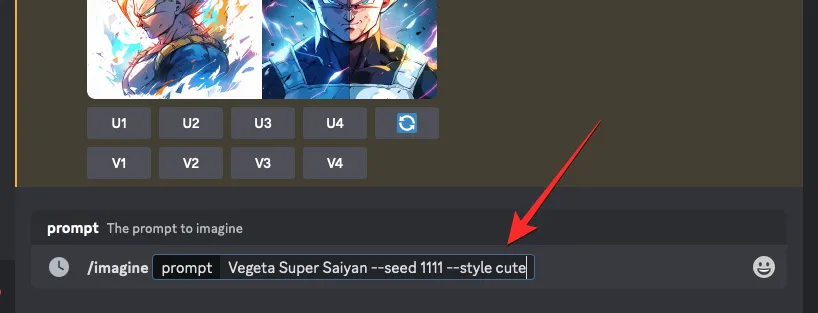
Midjourney 現在將處理您的提示,並根據您的描述和样式參數為您生成一組 4 張圖像。
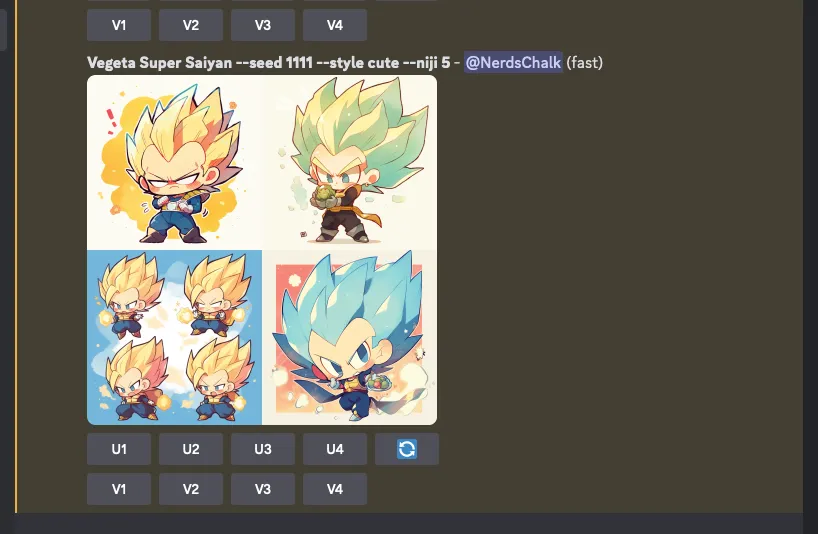
--style (cute, expressive, scenic, or original)與不使用參數創建的圖像相比,使用參數的圖像的外觀如下。
| 迅速的 | 不帶 Style 參數 | –風格可愛 | ——風格表現力 | ——風格風景 | –風格原創 |
| 貝吉塔超級賽亞人 –seed 1111 |  |
 |
 |
 |
 |
| 日本狐妖 –seed 1111 |  |
 |
 |
 |
 |
這就是您需要了解的有關使用 style 參數來微調 Midjourney 上生成的圖像的全部信息。



發佈留言